Bu sorun genellikle sistem gereksinimi karşılanmadığında ortaya çıkar.
- Docker Desktop bazen başlatmadan yüklenmesi sonsuza kadar sürebilir.
- Bunun nedeni bozuk yükleme dosyaları veya WSL ile ilgili sorunlar olabilir.
- Docker hizmetini yeniden başlatmak ve Docker Desktop'ı yeniden yüklemek, sorun giderme yollarından bazılarıdır.
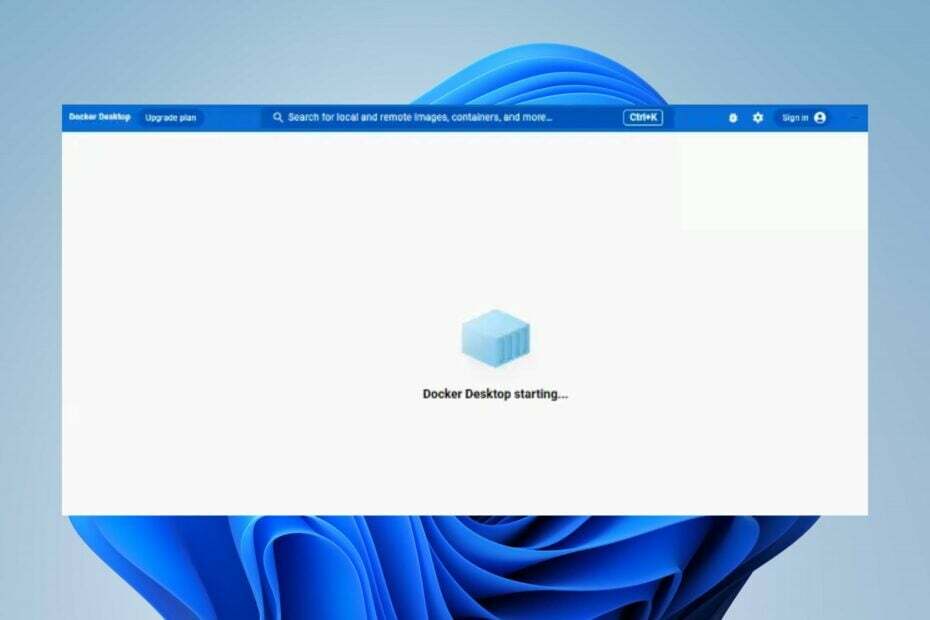
XİNDİRME DOSYASINI TIKLAYARAK KURULUM
Bu yazılım yaygın bilgisayar hatalarını onaracak, sizi dosya kaybından, kötü amaçlı yazılımdan, donanım arızasından koruyacak ve bilgisayarınızı maksimum performans için optimize edecektir. PC sorunlarını düzeltin ve virüsleri şimdi 3 kolay adımda kaldırın:
- Restoro PC Onarım Aracını İndirin Patentli Teknolojilerle gelen (patent mevcut Burada).
- Tıklamak Taramayı Başlat PC sorunlarına neden olabilecek Windows sorunlarını bulmak için.
- Tıklamak Hepsini tamir et bilgisayarınızın güvenliğini ve performansını etkileyen sorunları gidermek için.
- Restoro tarafından indirildi 0 bu ay okuyucular
Docker Desktop aracını PC'de başlatmak, bazı kullanıcılar için zorlayıcı ve zaman alıcı olabilir. Bunun nedeni, Windows 11'de sonsuza kadar başlayan Docker Desktop ile ilgili bir sorun bildirmeleridir. Ancak bu kılavuz, sorunu çözmek ve uygulama hızını artırmak için bazı ipuçları içerir.
Ayrıca, bazıları bildirdi Docker Desktop yüklenirken Hyper-V ve kapsayıcı özellikleri etkin değil hatası bilgisayarlarında.
Docker Desktop neden başlangıçta takılıyor?
Docker Desktop aracının başlamasının sonsuza kadar sürmesinden birçok faktör sorumlu olabilir. Önemli olanlar:
- Sistem gereksinimleri sorunları – Minimum ve önerilen gereksinimler, onu çalıştırabilecek bilgisayarların belirlenmesine yardımcı olur. Bu nedenle, sisteminiz minimum gereksinimleri karşılamıyorsa, araca sorunsuz bir şekilde erişmekte zorluk çekebilirsiniz.
- Linux için Windows Alt Sistemi (WSL) ile ilgili sorunlar – WSL düzgün çalışmıyorsa, Linux ortamının doğrudan Windows cihazlarda çalışmasını engelleyebilir. Bu nedenle, Docker Desktop'ın yüklenmesinin uzun sürmesi, sistem bileşeninin araç ortamını çalıştıramamasından kaynaklanıyor olabilir.
- Bozuk uygulama yükleme dosyaları – Kurulum dosyaları bozulmamışsa, uygulamanın önyüklenecek herhangi bir tabanı olmayacaktır ve bu durum şunlardan kaynaklanabilir: bozuk sistem dosyaları Docker Desktop ortamını etkileyen.
Bununla birlikte, sorunu çözmek ve aracın yeniden çalışmasını sağlamak için size bazı temel adımları göstereceğiz.
Docker Desktop sonsuza dek Windows 11'de başlıyorsa ne yapabilirim?
Herhangi bir gelişmiş sorun giderme adımına geçmeden önce aşağıdaki adımları izleyin:
- Arka plan uygulamalarını kapatın PC'nizde çalışıyor.
- Üçüncü taraf virüsten koruma yazılımının geçici olarak devre dışı bırakılması.
- Windows'u Güvenli Modda Yeniden Başlatın ve sorunun devam edip etmediğini kontrol edin.
- Sistem gereksinimlerini kontrol edin – Yetkiliye gidin Docker Masaüstü sayfası ve bilgisayarınızı öngörülen minimum gereksinimlerle karşılaştırın.
Sorunu çözemezseniz, aşağıdaki çözümleri deneyin:
1. Temiz bir önyükleme gerçekleştirin
- Basmak pencereler + R açmak için anahtar Koşmak iletişim kutusu, yazın msconfigve tıklayın TAMAM.
- seçin Hizmetler sekmesine gidin ve kutuyu işaretleyin Bütün Microsoft Servisleri'ni gizle seçeneğini tıklayın, ardından Hepsini etkisiz hale getir düğme.
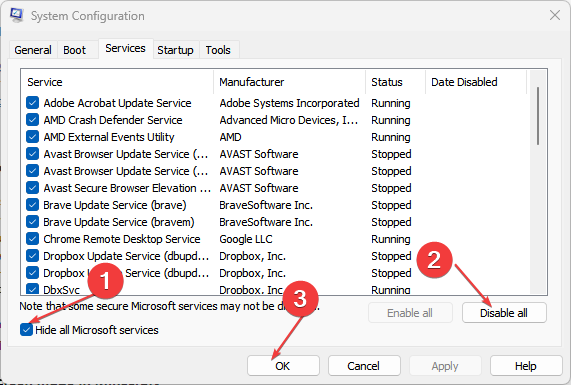
- Gitmek Başlatmak sekmesi ve tıklayın Görev Yöneticisi'ni açın.
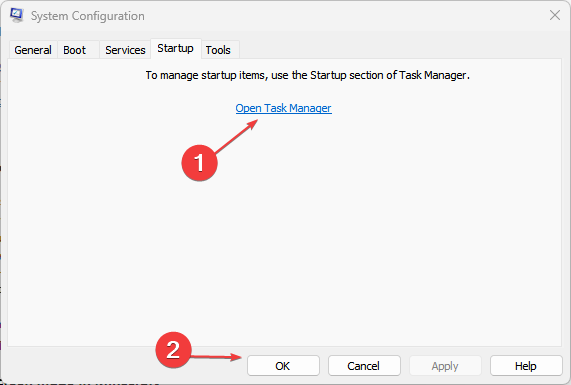
- Başlangıç programlarına tıklayın ve Devre dışı bırakmak düğme.
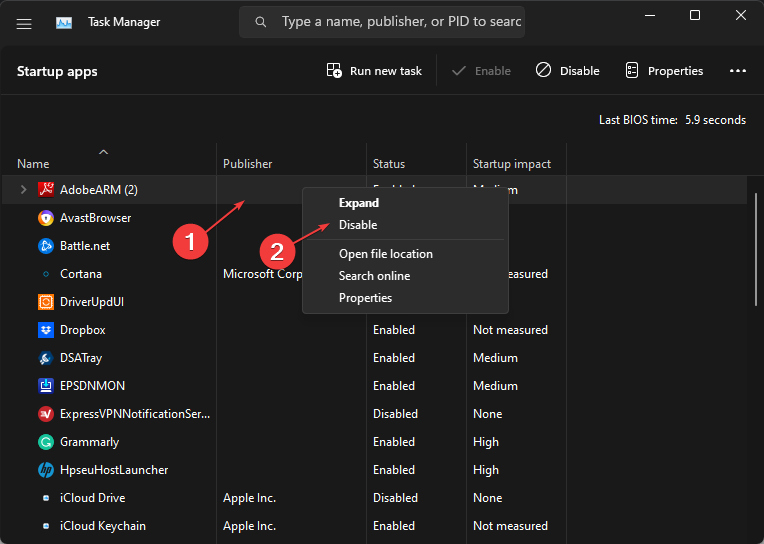
- Sorunun devam edip etmediğini görmek için bilgisayarınızı yeniden başlatın ve Docker Desktop'ı başlatın.
Temiz önyükleme, bazı programların başlangıçta çalışmasını engelleyerek daha fazla kaynak bırakır ve Docker Masaüstü aracında herhangi bir müdahaleyi durdurur.
Uzman ipucu:
SPONSORLU
Özellikle bozuk depolar veya eksik Windows dosyaları söz konusu olduğunda, bazı bilgisayar sorunlarının üstesinden gelmek zordur. Bir hatayı düzeltmekte sorun yaşıyorsanız, sisteminiz kısmen bozuk olabilir.
Makinenizi tarayacak ve hatanın ne olduğunu belirleyecek bir araç olan Restoro'yu kurmanızı öneririz.
buraya tıklayın indirmek ve onarmaya başlamak için.
hakkında okuyabilirsiniz Windows'ta Başlangıç programlarını kaldırma PC.
2. Docker Hizmetini Yeniden Başlatın
- sol tıklayın Başlangıç düğme, yazın Hizmetler, ardından arama sonuçlarından açın.
- Bul liman işçisi hizmeti, üzerine sağ tıklayın ve seçin Tekrar başlat açılır menüden
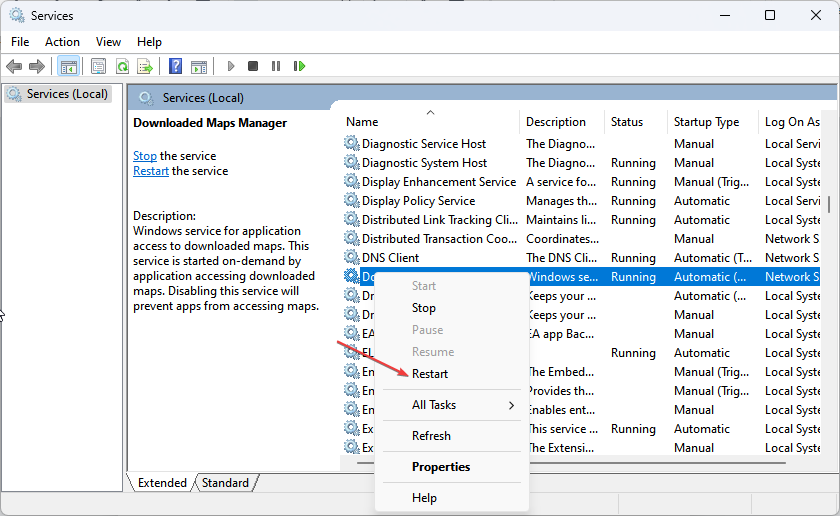
- Kapat Hizmetler penceresini açın ve başlatın Docker MasaüstüÇalışıp çalışmadığını görmek için p uygulaması.
Hizmetin yeniden başlatılması, Docker başlatma hatalarının düzeltilmesine ve Docker ana bilgisayarının işlenmesinin yenilenmesine yardımcı olabilir.
- Fwpkclnt.sys Mavi Ekran Hatası: Düzeltmenin 6 Yolu
- Bu İşlem Etkileşimli Bir Pencere İstasyonu Gerektirir [Düzeltme]
- Windows ve Windows Server: Nasıl Farklılar?
- Hata 0x8004100e: Nedir ve Nasıl Düzeltilir?
3. Docker Desktop'ın kaydını iptal edin
- sol tıklayın Başlangıç düğme, yazın Güç kalkanıve tıklayın Yönetici olarak çalıştır.
- Tıklamak Evet üzerinde Kullanıcı Hesap Denetimi çabuk.
- Aşağıdaki kodları kopyalayıp yapıştırın ve tuşuna basın. Girmek Her birinden sonra:
wsl -- docker-masaüstünün kaydını kaldırwsl -- docker-desktop-data kaydını kaldır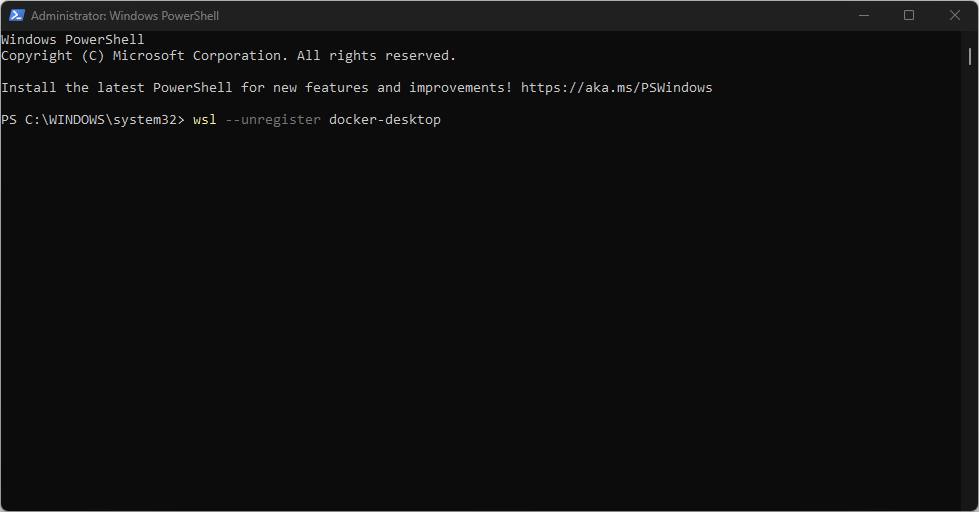
- PowerShell penceresinden çıkın ve tamamen yüklenip yüklenmediğini kontrol etmek için Docker Desktop'ı başlatın.
Docker Desktop'ın kaydının silinmesi, uygulama ile PC'niz arasındaki tüm bağlantıları sonlandırarak, uygulamanın yeniden yeni bağlantılar kurmasına olanak tanır. Düzeltme yollarını kontrol edin PowerShell tam çıktıyı göstermiyor Windows 11'de.
4. Linux için Windows Alt Sistemi (WSL) özelliğini yeniden etkinleştirin
- Basmak pencereler + R açmak için anahtar Koşmak iletişim kutusu, yazın opsiyonel özellikler, ve bas Girmek açmak için Pencere özellikleri sayfa.
- için kutunun işaretini kaldırın Linux için Windows Alt Sistemi seçenek. Tıklamak TAMAM Değişiklikleri kaydetmek ve Windows Özellikleri iletişim kutusunu kapatmak için.

- Yukarıdaki adımları izleyin ve kutucuğu işaretleyin. Linux için Windows Alt Sistemi seçenek.

Yukarıdaki adımlar, Linux için Windows Alt Sistemi özelliğini yeniden başlatmaya zorlar ve Windows 11'de Linux ortamını sorunsuz bir şekilde çalıştırmasını sağlar.
5. Docker'ı kaldırıp yeni bir yükleme gerçekleştirin
- Basmak pencereler + R açmak için anahtar Koşmak iletişim kutusu, yazın appwiz.cplve tıklayın TAMAM.
- bulun Liman işçisi, üzerine sağ tıklayın ve seçin Kaldır açılır listeden
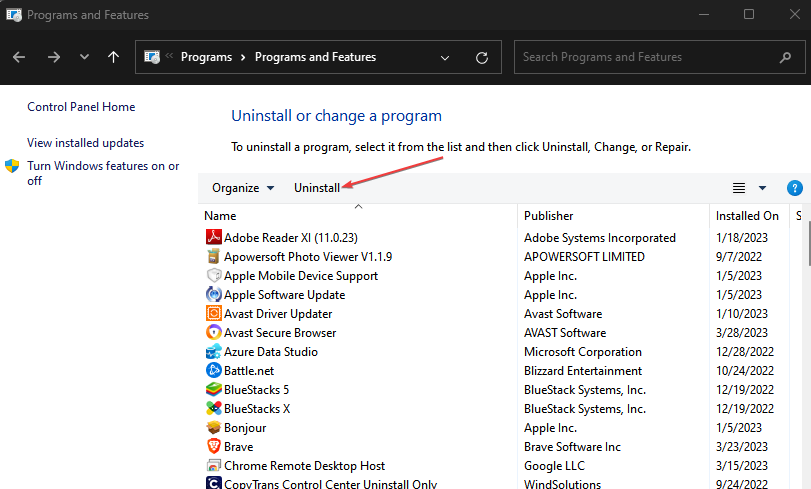
- İşlemi tamamlamak için ekrandaki talimatları izleyin.
-
Docker Desktop'ı İndirin PC'nizde.
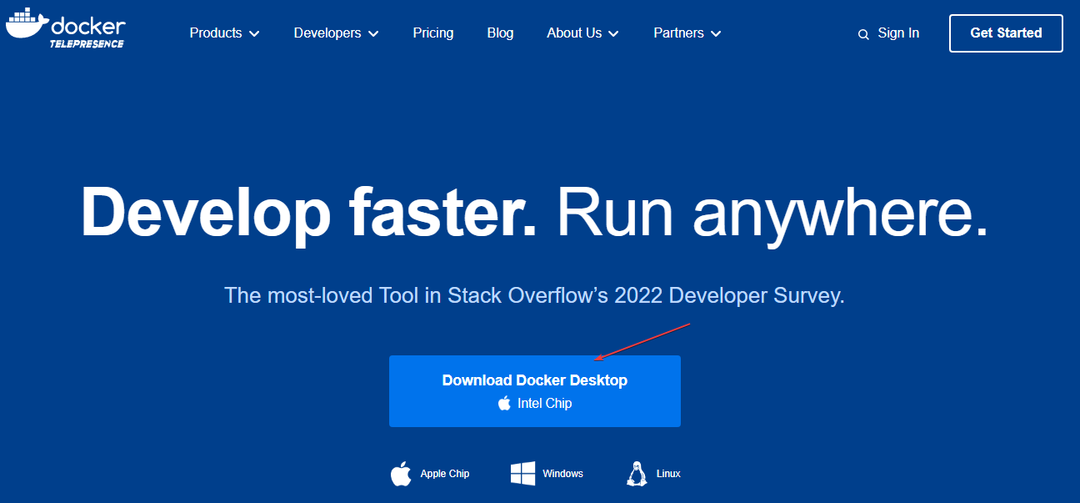
- çalıştır Docker Masaüstü Yükleyici açmak ve yüklemek için.
Docker Desktop'ı yeniden yüklemek, soruna neden olabilecek bozuk yükleme dosyalarını düzeltir.
Ek olarak, okuyucularımız düzeltmekle ilgilenebilirler. Linux için Windows Alt Sistemi etkin değil Windows 11'de.
Bu kılavuzla ilgili başka sorularınız veya önerileriniz varsa, lütfen bunları yorumlar bölümüne bırakın.
Hâlâ sorun mu yaşıyorsunuz? Bunları bu araçla düzeltin:
SPONSORLU
Yukarıdaki öneriler sorununuzu çözmediyse, bilgisayarınızda daha derin Windows sorunları olabilir. Öneririz bu PC Onarım aracını indirme (TrustPilot.com'da Harika olarak derecelendirildi) bunları kolayca ele almak için. Kurulumdan sonra, sadece tıklayın Taramayı Başlat düğmesine ve ardından düğmesine basın Hepsini tamir et.
![Windows 10/11'de Pfn Listesi Bozuk Mavi Ekran hatası [DÜZELTİLDİ]](/f/699620eb111373156a3097fe79e76331.png?width=300&height=460)

